거두절미하고, 이상하게 또 실행이 안되었다.
VS Code에 C/C++ 개발 환경 세팅하기
이번에 동기들과 Algorithm Study를 진행하기로 했다.📚원래는 window 환경에서 알고리즘 문제를 풀었어서 Visual Studio를 사용했었다.Mac에서는 Xcode를 쓰려고했다. 하지만 이번에 Python이랑 C++ 2가지 언
velog.io
위 링크로 다시 설정하니 잘 되었다.
아래는 그저 참고용으로만..
세팅할 때마다 조금 고생을 하거나 엎어버려서 잘 되었을 때 기록해보기로 한다.
세 가지 설정 파일을 만들고, code-runner 설정을 해주면 된다.
팔레트 사용은 반복되는 부분이라 미리 적어놓았다.
command + shift + p : 팔레트
먼저 extensions 에서 c/c++ 과 code-runner 설치!
좌측 맨 아래 블록이 있는 것 같은 부분이 extension 설치하는 부분이고,
c/c++ 검색하면 나오는 c/c++, c/c++ extension pack, themes, code runner .. 다운로드하기!

task.json
terminal > configure default build task... > c/c++ : c++ lang build active file
하면 .vscode 폴더 내에 task.json 파일이 생성된다.
아래 구문과 비교하여 필요한 부분을 넣자.
std=c++17, stdlib=libc++ 이 부분이 중요하다. 빼먹지 말고 넣자.
{
"version": "2.0.0",
"tasks": [
{
"type": "cppbuild",
"label": "C/C++: clang++ build active file",
"command": "/usr/bin/clang++",
"args": [
"-std=c++17",
"-stdlib=libc++",
"-fdiagnostics-color=always",
"-g",
"${file}",
"-o",
"${fileDirname}/${fileBasenameNoExtension}.o"
],
"options": {
"cwd": "${fileDirname}"
},
"problemMatcher": [
"$gcc"
],
"group": {
"kind": "build",
"isDefault": true
},
"detail": "compiler: /usr/bin/clang++"
}
]
}
settings.json
팔레트 + open setting 타이핑을 치면 아래 이미지와 같이 나온다.
(JSON) 부분을 선택한다.
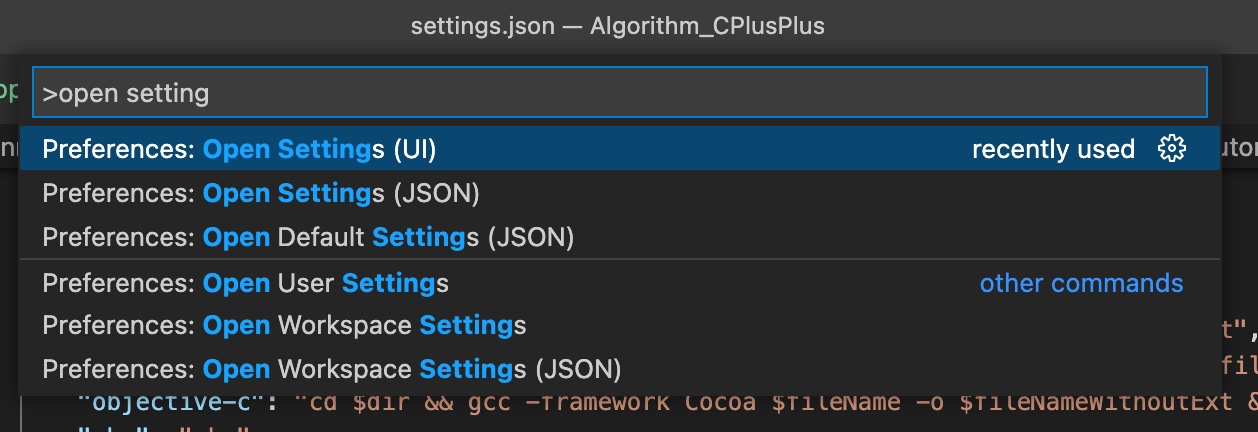
code-runner.executorMap 부분의 cpp 에서 clang++ -std=c++17 이 부분을 추가한다.
code-runner.runInTerminal : true 는 터미널에서 실행하는지 물어보는 부분이므로 기본 설정으로 체크가 되어있지만
안되어있다면 체크하는 게 좋다. (이렇게 json 말고도 ui로도 설정할 수 있다.)
{
"code-runner.runInTerminal": true,
"grunt.autoDetect": "on",
"code-runner.executorMap": {
...
"cpp": "cd $dir && clang++ -std=c++17 $fileName -o $fileNameWithoutExt && $dir$fileNameWithoutExt",
...
}
}c_cpp_properties.json
팔레트 + c/c++ : edit configuration(JSON) 선택
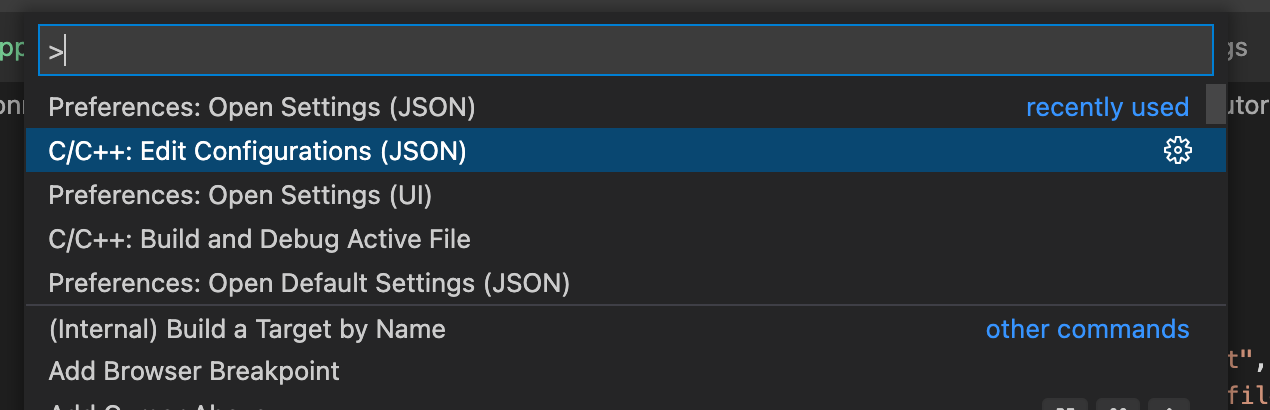
필요한 부분만 넣는다.
defines 에 넣은 것들은 한글 깨짐을 방지하기 위함이라고 한다.
cStandard, cppStandard 부분 참고하면 된다!
{
"configurations": [
{
"name": "Mac",
"includePath": [
"${workspaceFolder}/**"
],
"defines": ["_DEBUG", "UNICODE", "_UNICODE"],
"macFrameworkPath": [],
"compilerPath": "/usr/bin/clang++",
"cStandard": "c11",
"cppStandard": "c++17",
"intelliSenseMode": "macos-gcc-arm64"
}
],
"version": 4
}
References
https://code.visualstudio.com/docs/cpp/config-wsl
https://torbjorn.tistory.com/658
[VSCode] Mac에서 vscode C++ 개발환경 구축
맥 visual studio로는 C++ 개발을 할 수 없습니다. 닷넷밖에 못합니다. 좀 거지같습니다. 꿩대신 닭으로 vscode로 C++ 개발환경을 세팅해보겠습니다. 맥 vscode C++ 세팅 방법 먼저 clang, lldb가 설치되어 있
torbjorn.tistory.com
'개발' 카테고리의 다른 글
| c# telegram channel 에서 bot으로 알림 보내기 (0) | 2022.02.28 |
|---|---|
| c# telegrambot api (0) | 2022.02.28 |
| 국토정보플랫폼에서 DEM 다운로드 받고 변환해보기 (0) | 2022.01.08 |
| 이미 변환된 db 에 gpkg 를 추가로 변환하고 싶을 때 (0) | 2021.09.28 |
| postgresSQL 예약어 (0) | 2021.09.28 |
거두절미하고, 이상하게 또 실행이 안되었다.
VS Code에 C/C++ 개발 환경 세팅하기
이번에 동기들과 Algorithm Study를 진행하기로 했다.📚원래는 window 환경에서 알고리즘 문제를 풀었어서 Visual Studio를 사용했었다.Mac에서는 Xcode를 쓰려고했다. 하지만 이번에 Python이랑 C++ 2가지 언
velog.io
위 링크로 다시 설정하니 잘 되었다.
아래는 그저 참고용으로만..
세팅할 때마다 조금 고생을 하거나 엎어버려서 잘 되었을 때 기록해보기로 한다.
세 가지 설정 파일을 만들고, code-runner 설정을 해주면 된다.
팔레트 사용은 반복되는 부분이라 미리 적어놓았다.
command + shift + p : 팔레트
먼저 extensions 에서 c/c++ 과 code-runner 설치!
좌측 맨 아래 블록이 있는 것 같은 부분이 extension 설치하는 부분이고,
c/c++ 검색하면 나오는 c/c++, c/c++ extension pack, themes, code runner .. 다운로드하기!

task.json
terminal > configure default build task... > c/c++ : c++ lang build active file
하면 .vscode 폴더 내에 task.json 파일이 생성된다.
아래 구문과 비교하여 필요한 부분을 넣자.
std=c++17, stdlib=libc++ 이 부분이 중요하다. 빼먹지 말고 넣자.
{
"version": "2.0.0",
"tasks": [
{
"type": "cppbuild",
"label": "C/C++: clang++ build active file",
"command": "/usr/bin/clang++",
"args": [
"-std=c++17",
"-stdlib=libc++",
"-fdiagnostics-color=always",
"-g",
"${file}",
"-o",
"${fileDirname}/${fileBasenameNoExtension}.o"
],
"options": {
"cwd": "${fileDirname}"
},
"problemMatcher": [
"$gcc"
],
"group": {
"kind": "build",
"isDefault": true
},
"detail": "compiler: /usr/bin/clang++"
}
]
}
settings.json
팔레트 + open setting 타이핑을 치면 아래 이미지와 같이 나온다.
(JSON) 부분을 선택한다.
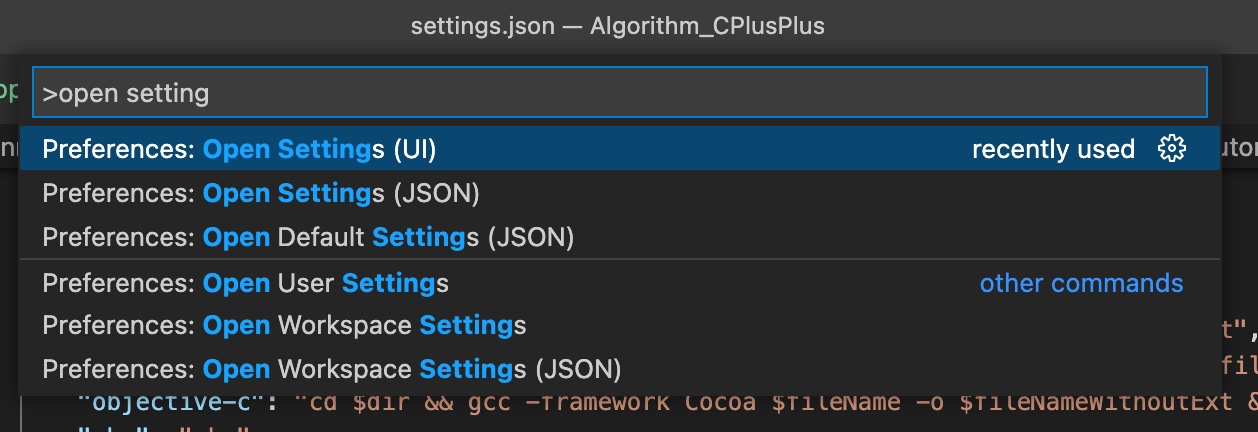
code-runner.executorMap 부분의 cpp 에서 clang++ -std=c++17 이 부분을 추가한다.
code-runner.runInTerminal : true 는 터미널에서 실행하는지 물어보는 부분이므로 기본 설정으로 체크가 되어있지만
안되어있다면 체크하는 게 좋다. (이렇게 json 말고도 ui로도 설정할 수 있다.)
{
"code-runner.runInTerminal": true,
"grunt.autoDetect": "on",
"code-runner.executorMap": {
...
"cpp": "cd $dir && clang++ -std=c++17 $fileName -o $fileNameWithoutExt && $dir$fileNameWithoutExt",
...
}
}c_cpp_properties.json
팔레트 + c/c++ : edit configuration(JSON) 선택
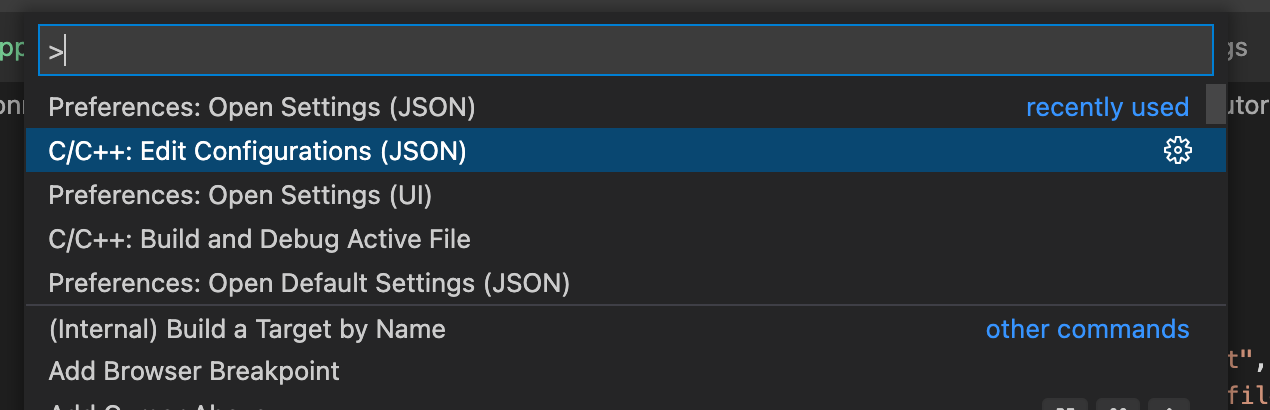
필요한 부분만 넣는다.
defines 에 넣은 것들은 한글 깨짐을 방지하기 위함이라고 한다.
cStandard, cppStandard 부분 참고하면 된다!
{
"configurations": [
{
"name": "Mac",
"includePath": [
"${workspaceFolder}/**"
],
"defines": ["_DEBUG", "UNICODE", "_UNICODE"],
"macFrameworkPath": [],
"compilerPath": "/usr/bin/clang++",
"cStandard": "c11",
"cppStandard": "c++17",
"intelliSenseMode": "macos-gcc-arm64"
}
],
"version": 4
}
References
https://code.visualstudio.com/docs/cpp/config-wsl
https://torbjorn.tistory.com/658
[VSCode] Mac에서 vscode C++ 개발환경 구축
맥 visual studio로는 C++ 개발을 할 수 없습니다. 닷넷밖에 못합니다. 좀 거지같습니다. 꿩대신 닭으로 vscode로 C++ 개발환경을 세팅해보겠습니다. 맥 vscode C++ 세팅 방법 먼저 clang, lldb가 설치되어 있
torbjorn.tistory.com
'개발' 카테고리의 다른 글
| c# telegram channel 에서 bot으로 알림 보내기 (0) | 2022.02.28 |
|---|---|
| c# telegrambot api (0) | 2022.02.28 |
| 국토정보플랫폼에서 DEM 다운로드 받고 변환해보기 (0) | 2022.01.08 |
| 이미 변환된 db 에 gpkg 를 추가로 변환하고 싶을 때 (0) | 2021.09.28 |
| postgresSQL 예약어 (0) | 2021.09.28 |
